Esteettisistä tai käytännöllisistä syistä voit laittaa kuviesi päälle aikaleiman, jotta näet selvästi, milloin ne on otettu. Tässä opetusohjelmassa näytämme, kuinka nopeasti lisäät nykyisen päivämäärän ja kellonajan kuviesi päälle tai käytät kamerasovellusta, joka lisää automaattisesti aikaleiman omien valokuvien päälle.
Jos muistat, digitaalikamerat käytetty ennen älypuhelimien suosiota lisäsi yleensä pienen oranssin tai keltaisen aikaleiman ottamamiesi kuvien kulmaan. Se auttoi hyvin ilmoittamaan, milloin kuva on otettu.
Samaan tapaan, kun otat kuvan iPhonella, se lisää jo sijainnin, päivämäärän ja kellonajan sekä joukon muita tietoja valokuvatiedostoon. Näitä tietoja kutsutaan metatiedoksi, ja voit jopa muokata tai poistaa niitä. Ongelmana on, että nämä päivämäärä-ja aikatiedot näkyvät vain, kun katsot kuvaa Kuvat-sovelluksessa tai näet sen ominaisuudet tietokoneellasi.
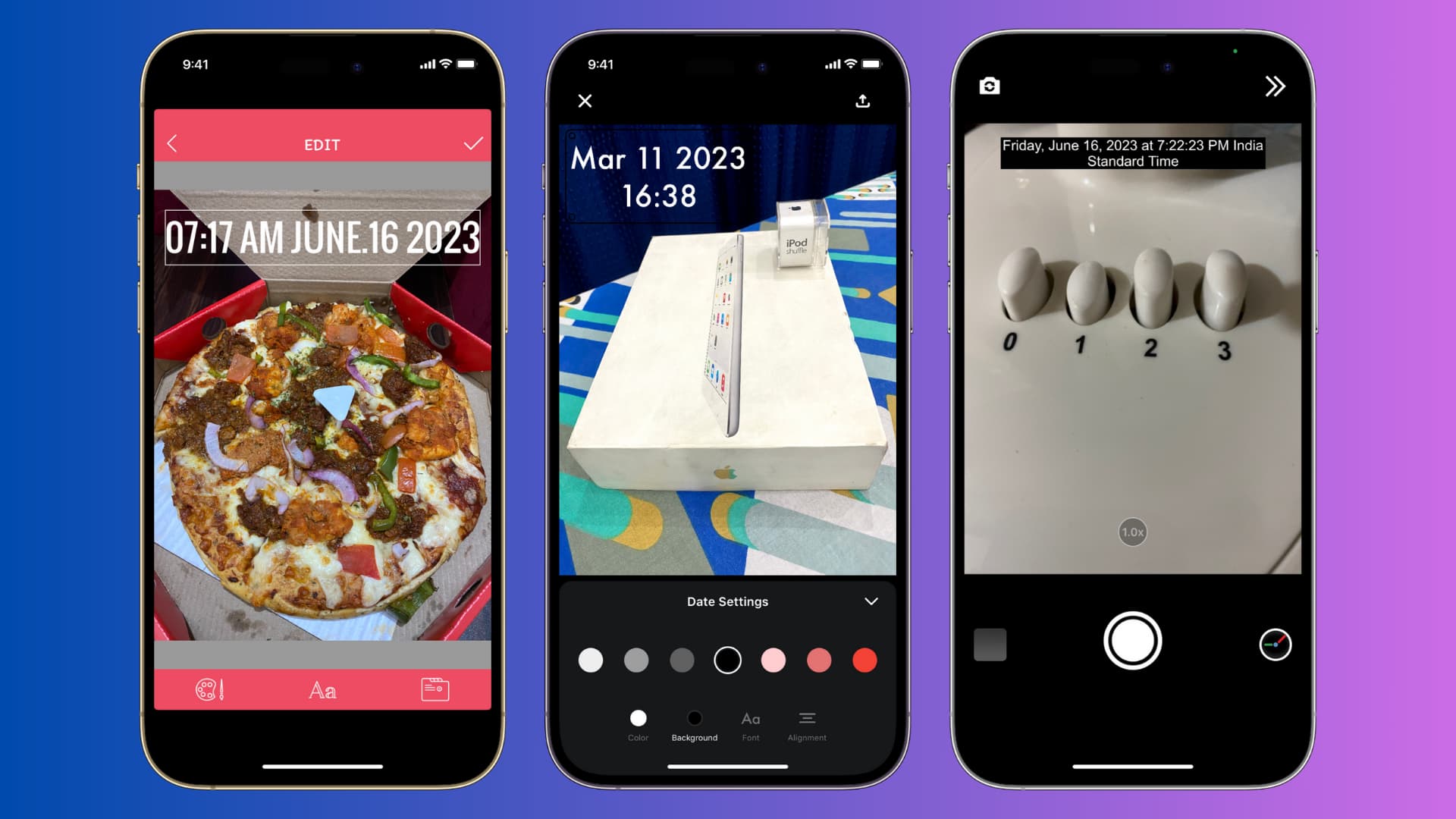
Jos haluat siis lisätä päivämäärän ja kellonajan selvästi kuvan päälle, näyttää, kuinka se tehdään ilmaisilla iOS-sovelluksilla.
1. Vesileima-sovelluksen käyttäminen
Meillä on oma opetusohjelma, joka näyttää sinulle useita tapoja lisätä teksti-tai kuvapohjainen vedenkeitin iPhonellasi oleviin valokuviin. Voit käyttää tekstipohjaisia menetelmiä ja lisätä päivämäärän ja kellonajan, jotka toimivat aikaleimana. Tämän lisäksi voit käyttää tätä kätevää sovellusta lisätäksesi päivämäärän ja kellonajan nopeasti valokuvasi päälle.
1) Lataa Watermark-sovellus ja avaa se.
2) Napauta Galleriasta > ja valitse kuva, johon haluat lisätä päivämäärän ja kellonajan.
3) Napauta Täysi ohittaaksesi kuvan rajauksen ja paina >valintamerkkikuvake.
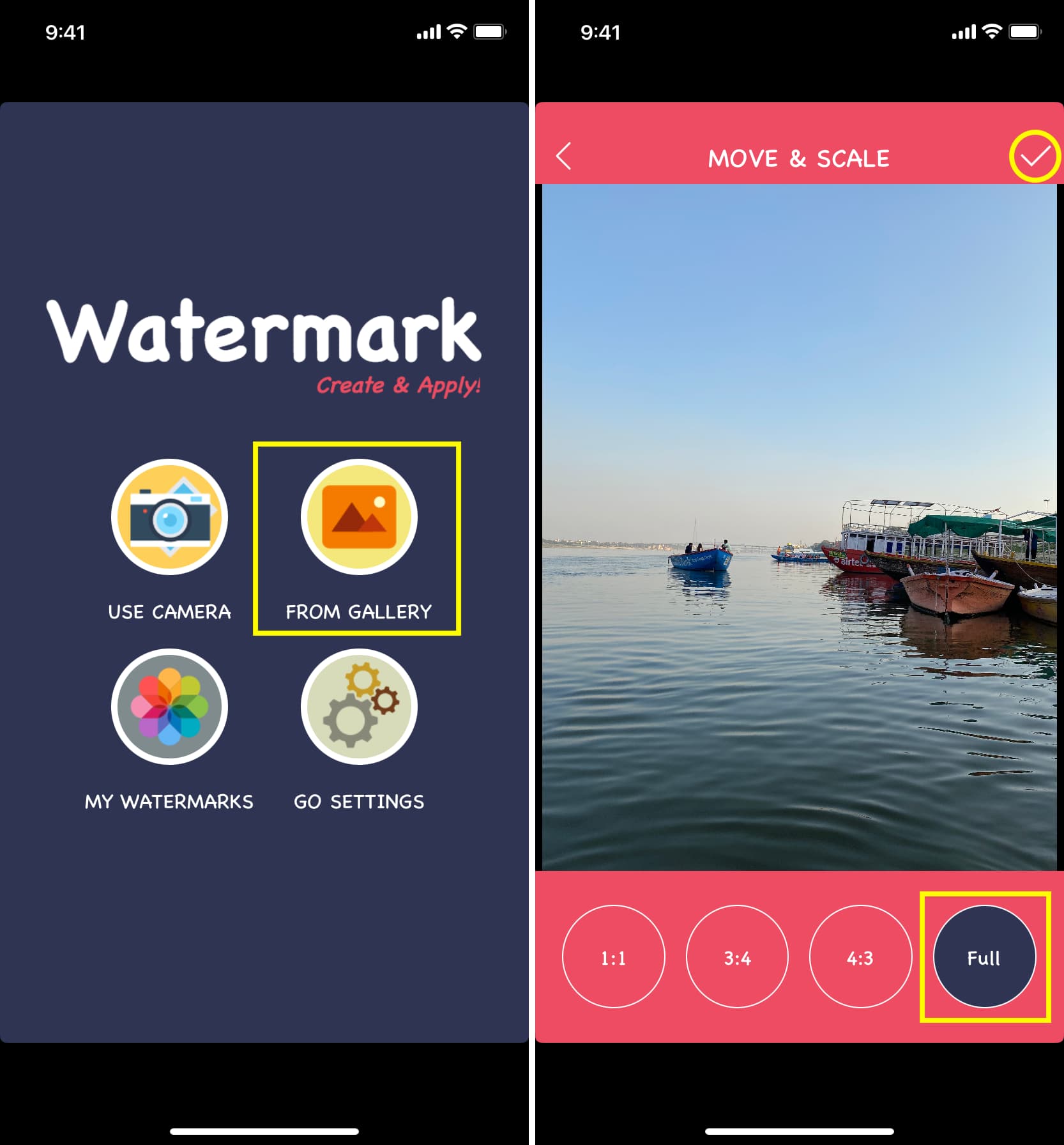
4) Vieritä alas ja valitse Aika kuukausi Vuosi vesileiman tyyli.
5) Näet nykyisen päivämäärän ja ajan automaattisesti lisättynä kuvan päälle. Vaihtoehtoisesti voit muuttaa tätä aikaa ja päivämäärää näppäimistöllä. Vedä seuraavaksi aikaleima sopivaan kohtaan kuvassa ja säädä sen kokoa käyttämällä kahden sormen sisään-ja ulos nipistämistä. Voit myös muokata väriä, fontteja ja joitain muita asioita käyttämällä alarivin vaihtoehtoja.
6) Napauta lopuksi valintamerkkikuvaketta ja napauta Kyllä tallentaaksesi tämän kuvan aikaleimalla iPhonesi Kuvat-sovellukseen.
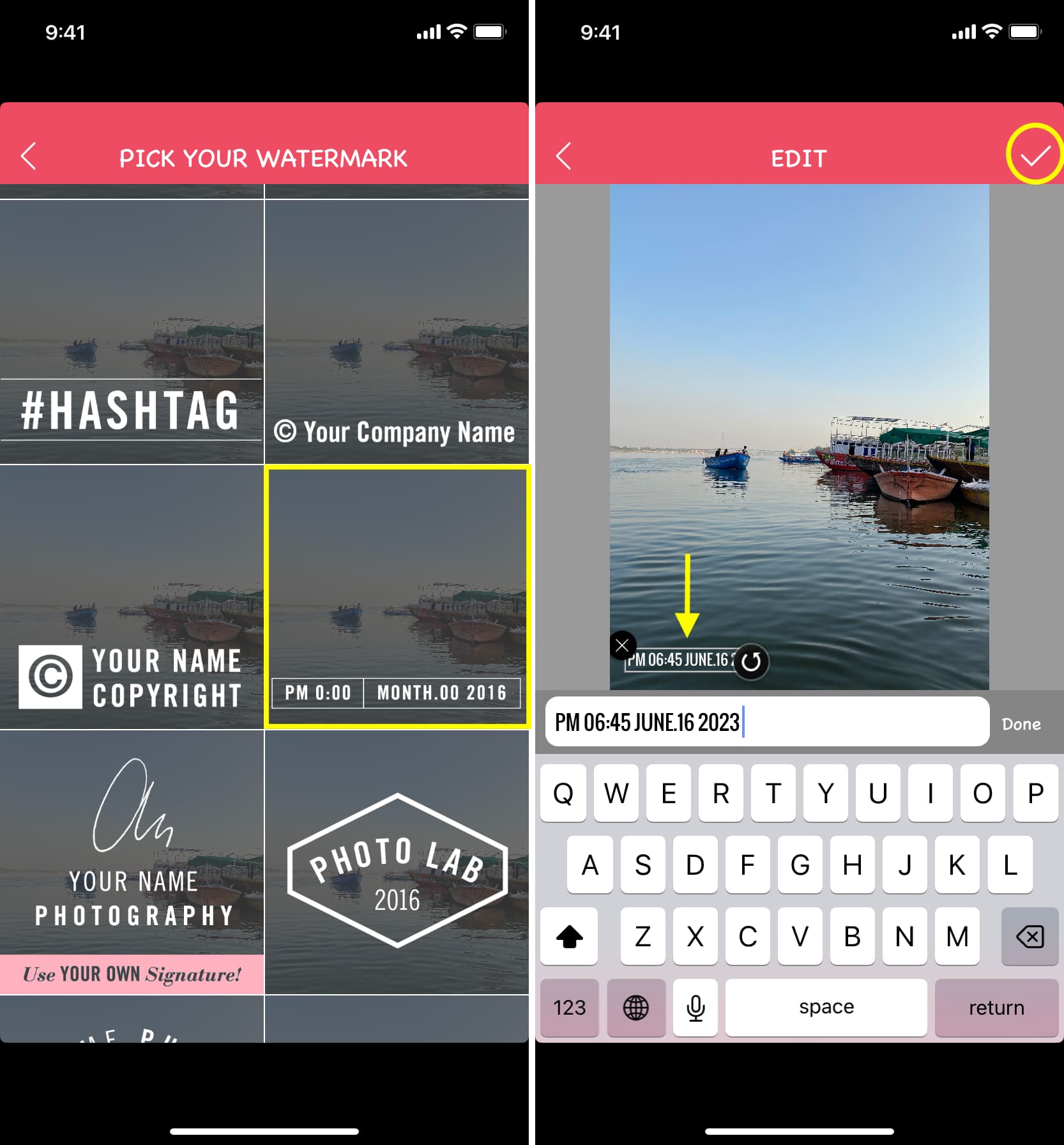
2. Photo Date Stamperin käyttäminen
1) Lataa Date Stamper sovellus iPhonessa tai iPadissa ja avaa se.
2) Salli sovelluksen käyttää valokuviasi ja valita kuva.
>3) Sovellus käyttää automaattisesti kuvan metatietoja (jos sellaisia on) ja lisää kuvan ottopaikan ja päivämäärän.
Lisäksi se näyttää hälytyksen päästäksesi sijainti, ja jos sallit sen, se voi myös leimata nykyisen sijaintisi kuvan päälle. Voit poistaa kuvan siirtymällä kohtaan Sijainti ja valitsemalla Ei mitään-ruudun.
4) Napauta Päivämäärä alareunasta valitaksesi toisen tyylin. Jotkut niistä näyttävät myös ajan. Voit muokata sitä edelleen napauttamalla asetuskuvaketta. Testissäni pystyin käyttämään Pro-tyylejä jopa maksamatta.
5) Siirrä seuraavaksi päivämääräleima haluamaasi paikkaan ja muuta sen kokoa.
>
6) Napauta lopuksi jakokuvaketta ja valitse Tallenna valokuviin.
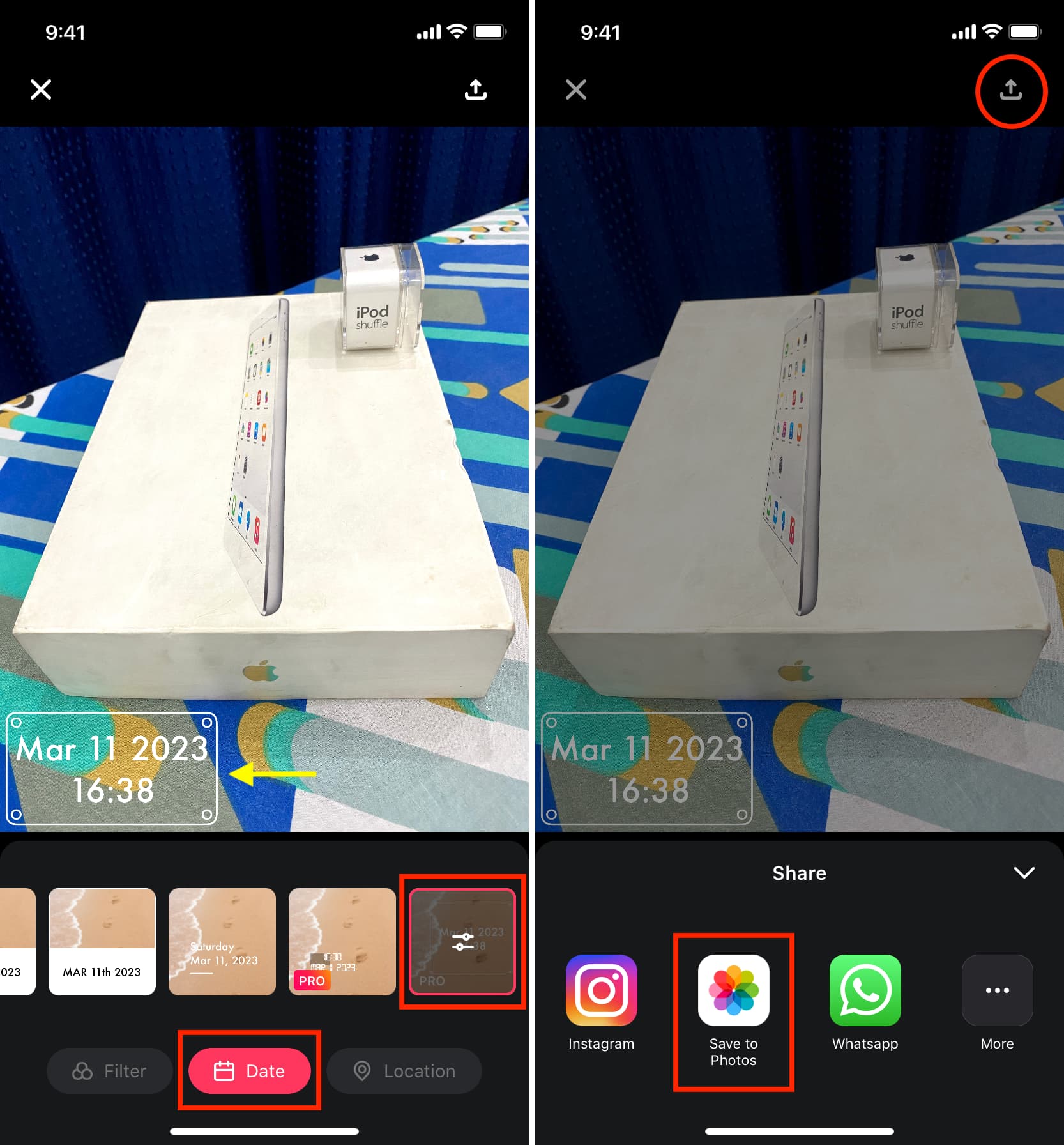
3. Aikaleimakameran käyttäminen
Se on iPhonen kamerasovellus, joka lisää automaattisesti nykyisen päivämäärän, kellonajan ja jopa sijainnin kuviisi ja videoihisi. Jos haluat kaikkien kuviesi näkyvän aikaleiman, tämä on helpoin ja loogisin tapa. Näin se toimii:
1) Lataa aikaleimakamera sovellus iPhonessa tai iPadissa ja avaa se.
2) Salli sen käyttää kameraasi ja muita asioita, kuten mikrofonia, jos aiot myös tallentaa videoita aikaleimoilla käyttämällä tätä sovellusta.
3) Kun olet ohittanut vaiheen 2, näet nykyisen päivämäärän ja kellonajan näytön oikeassa yläkulmassa. Jos olet tyytyväinen siihen, napauta vain valkoista laukaisinta, niin ottamiisi kuviin lisätään päivämäärä ja kellonaika.
4) Jos kuitenkin Jos haluat muokata aikaleiman tyyliä, napauta kellokuvaketta ja valitse sijainti, muoto, fontti, peittävyys jne. Voit jopa näyttää kompassitiedot, korkeuden, nopeuden ja kartan kuvan päällä. Vaihtoehdot ovat erittäin käteviä, joten muista käyttää hetki kaiken tutkimiseen. Muista tallentaa muutokset napauttamalla Valmis.
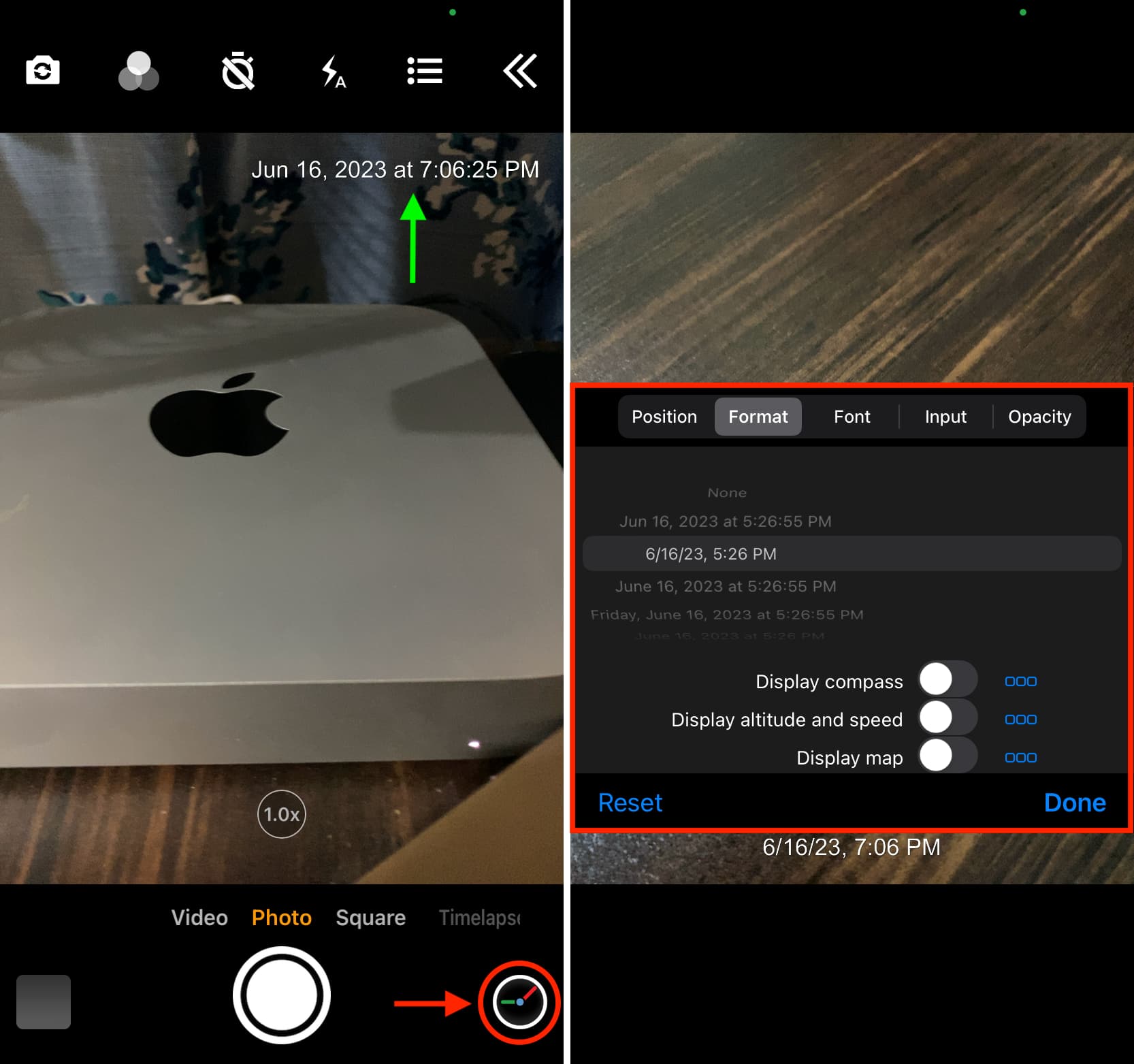
Sen lisäksi voit myös napauttaa valikkoa-painiketta ylhäältä säätääksesi kameran asetuksia edelleen.
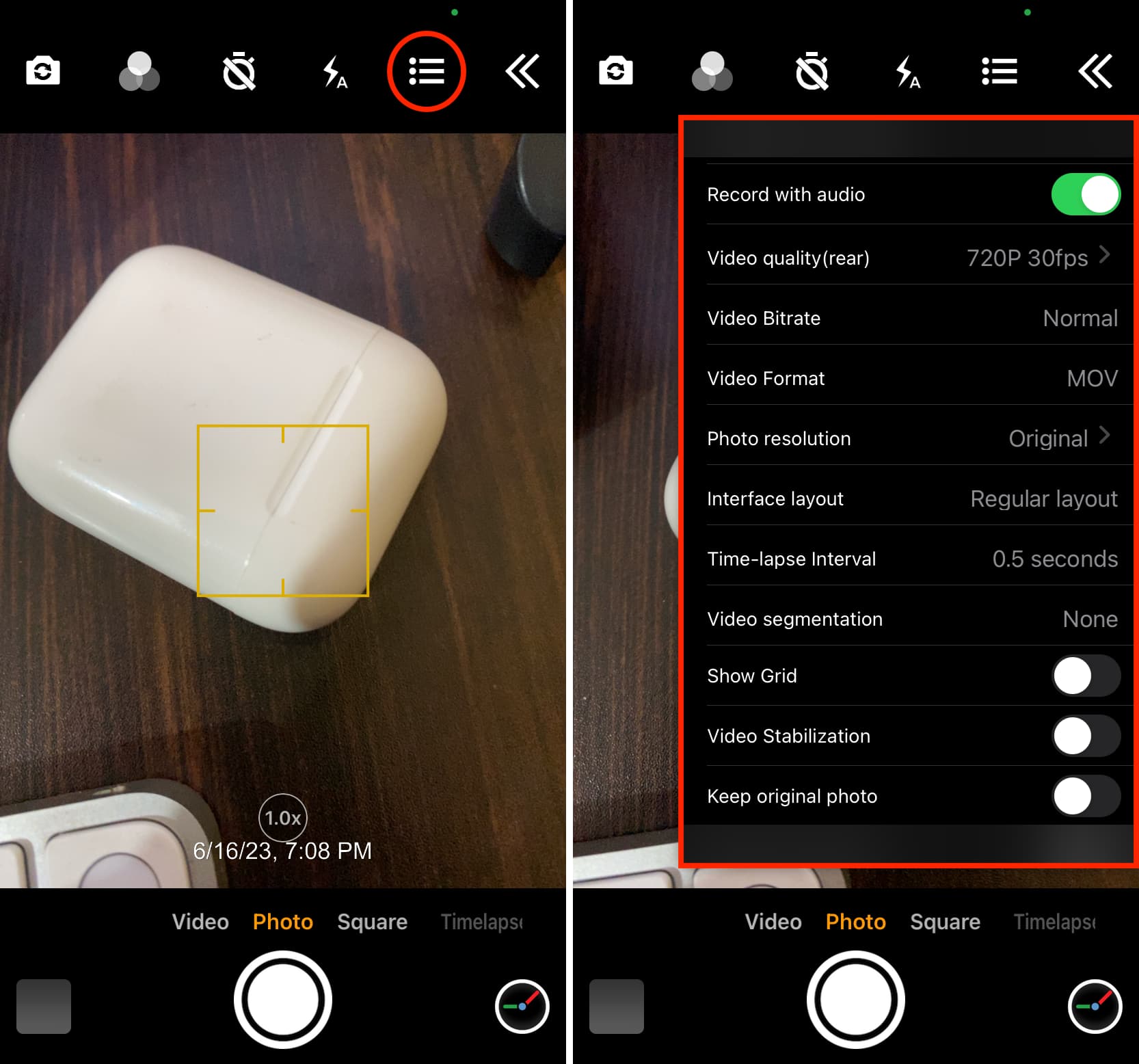
Ja kaiken lisäksi tässä ilmaisessa sovelluksessa on maksullinen sovellus, jonka nimi on Timestamp Photo and Video pro aikaleimien lisäämiseksi olemassa oleviin iPhone-kuviin.
Katso seuraavaksi:
